Melhores maneiras de adicionar GIF a conversas de texto no iPhone / Android
Quando se trata de expressar emoções ou humor, os GIFs são uma das maneiras mais eficazes e adequadas de atingir seu objetivo de mostrar seu senso de humor. Ele pode conter adesivos ou texto lúdicos e engraçados que permitem iluminar qualquer conversa. Especialmente quando você deseja transmitir uma mensagem viva para afastar quaisquer vibrações negativas. Fornecido neste artigo são maneiras de como adicionar GIFs ao texto conversas usando seu iPhone e smartphones Android. Além disso, vamos ensiná-lo a fazer seus próprios GIFs com software profissional.
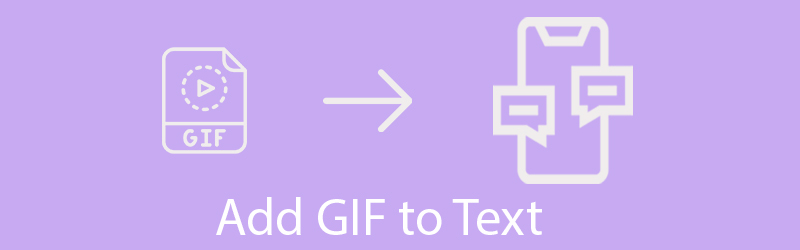

Parte 1. Melhor maneira de fazer um GIF para mensagens de texto
Se você está cansado de enviar os mesmos GIFs do seu dispositivo móvel, é hora de enviar um GIF novo para o destinatário. Felizmente, você pode criar seu GIF usando o melhor e mais fácil de usar app criador de GIF, Vidmore Video Converter. Isso permite que você gere GIFs a partir de imagens combinadas ou de um vídeo. Além disso, você pode adicionar texto ou GIFs transparentes a um vídeo, mesclá-los e exportá-los como GIF. Isso não é tudo que existe. Também permite adicionar filtros, efeitos, texto ao GIF, etc. Você pode fazer o que quiser para produzir o GIF desejado usando este software.
A seguir estão as etapas sobre como você pode fazer GIFs usando o Vidmore Video Converter para adicionar GIFs às mensagens de texto.
Etapa 1. Instale o GIF Maker no PC
Antes de mais nada, pegue o instalador deste GIF Maker e execute-o em seu computador. Vamos para Caixa de ferramentas e abra o GIF Maker função.
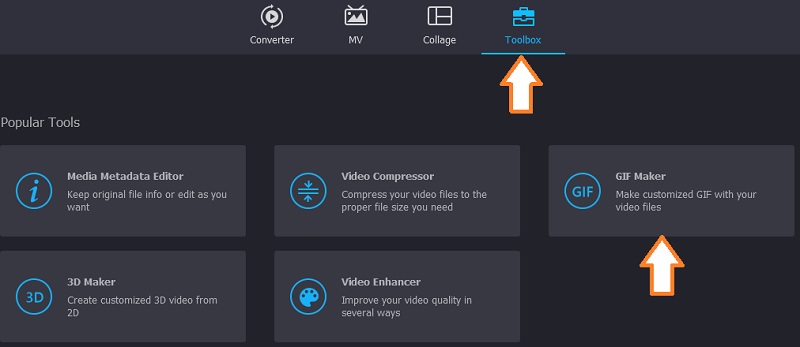
Etapa 2. Importar um arquivo de vídeo
Depois disso, clique no Vídeo para GIF para carregar o vídeo da pasta do computador e clique duas vezes no arquivo de vídeo. O vídeo será adicionado ao editor GIF Maker. Se você acidentalmente selecionou o vídeo errado, pode substituí-lo clicando no botão Alterar arquivo de origem botão e escolha o vídeo certo.
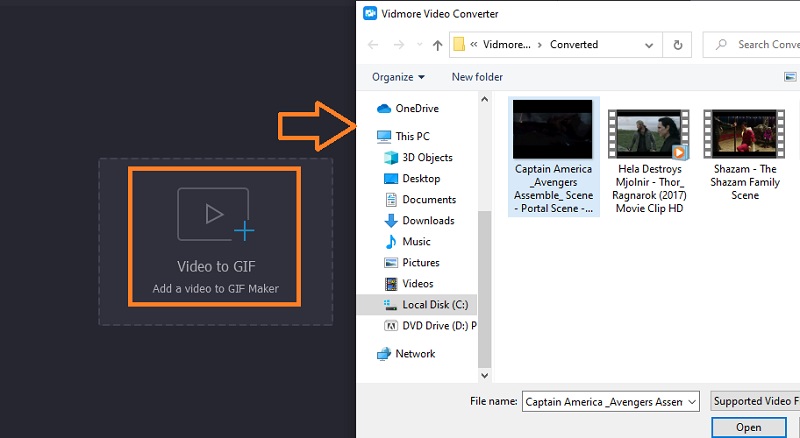
Etapa 3. Corte o vídeo
Clique no Cortar botão para cortar o vídeo. Localize o clipe de destino do vídeo e arraste o ícone de corte para a direita para remover a parte inicial indesejada do vídeo. Por outro lado, arraste o outro ícone de apara para a esquerda para cortar as partes finais indesejadas. Você está quase terminando e pronto para adicionar GIFs a mensagens de texto em mensagens do Android ou iPhone conforme prossegue com a próxima etapa.
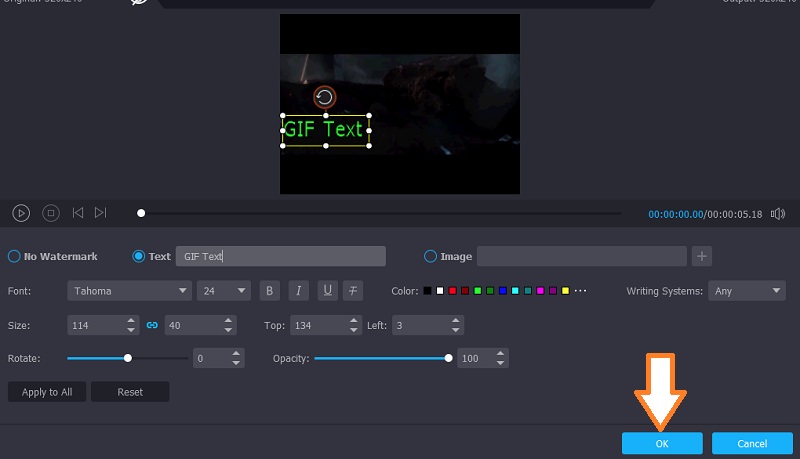
Etapa 4. Salve a saída GIF
Antes de produzir o GIF, você pode definir algumas configurações de saída. Você pode decidir desabilitar a animação em loop, ajustar a taxa de quadros e o tamanho da saída para o toque final. Por fim, clique no Gerar GIF botão para salvá-lo. Depois disso, você pode transferir o GIF para o seu dispositivo móvel.
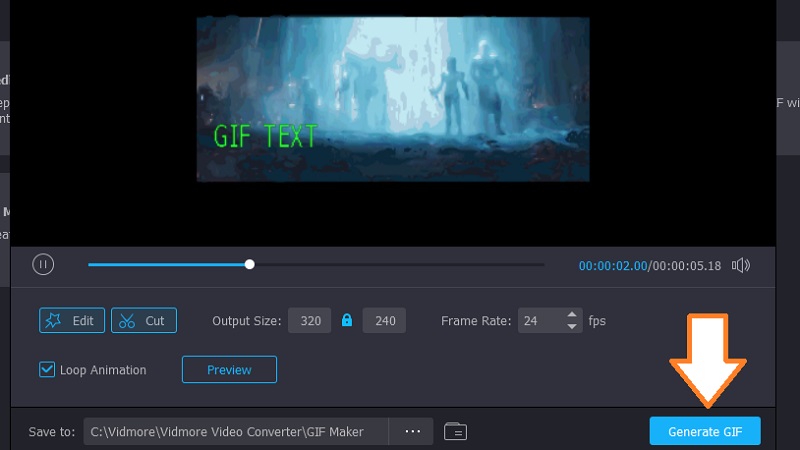
Parte 2. Como enviar texto para um GIF em um iPhone ou Android
Agora que você aprendeu a fazer GIFs e transferi-los para o seu dispositivo, poderá se comunicar com animações animadas e divertidas. Além disso, discutiremos em detalhes como adicionar GIFs ao texto em mensagens do iPhone ou Android. Para obter instruções concretas e específicas, você pode consultar a seguir como orientação.
Como encaminhar GIFs no iPhone
Os GIFs são compatíveis com qualquer dispositivo ou plataforma, incluindo iPhone. Desde que seu dispositivo suporte iOS 10 e posterior, você não deverá ter problemas para enviar GIFs. No entanto, esse método pode funcionar apenas se o destinatário estiver usando outro iPhone. No lado bom, a Apple vem com uma biblioteca de GIF integrada, onde você pode pesquisar um GIF. Apenas certifique-se de habilitar seu wi-fi. Sem nenhuma explicação adicional, veja como enviar GIFs em seu dispositivo iOS
Passo 1. Abra o Mensagens aplicativo no seu iPhone.
Passo 2. Inicie uma nova mensagem tocando no ícone Escrever na parte superior da tela.
Etapa 3. Depois disso, digite o nome do contato ou número de telefone do destinatário.
Passo 4. Abaixo do campo da mensagem, toque no App Drawer e escolha o Imagens ícone que se parece com uma lupa.
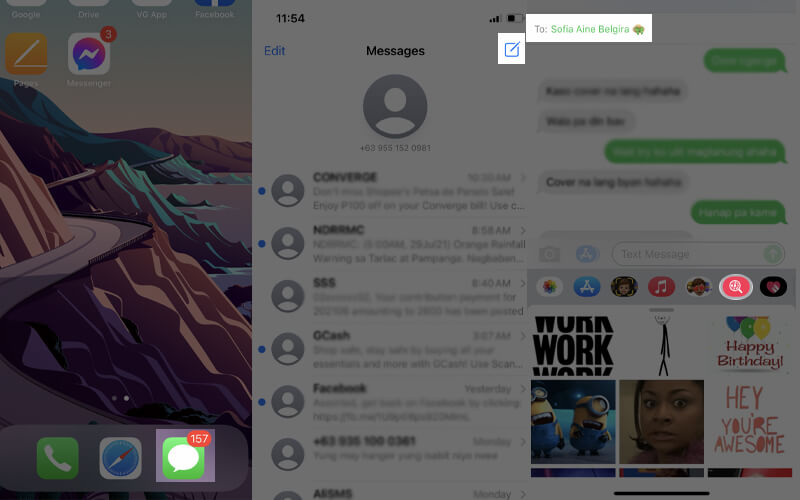
Etapa 5. Outro campo aparecerá que diz Encontre imagens. Para pesquisar um GIF específico, toque em na barra de pesquisa e explore os GIFs apropriados para sua mensagem. Opcionalmente, role para baixo nas categorias e descubra alguns GIFs populares e, em seguida, insira-os em sua mensagem.
Etapa 6. Toque no GIF que deseja que seja seguido pelo Mandar botão que é o ícone verde no lado direito para enviá-lo.
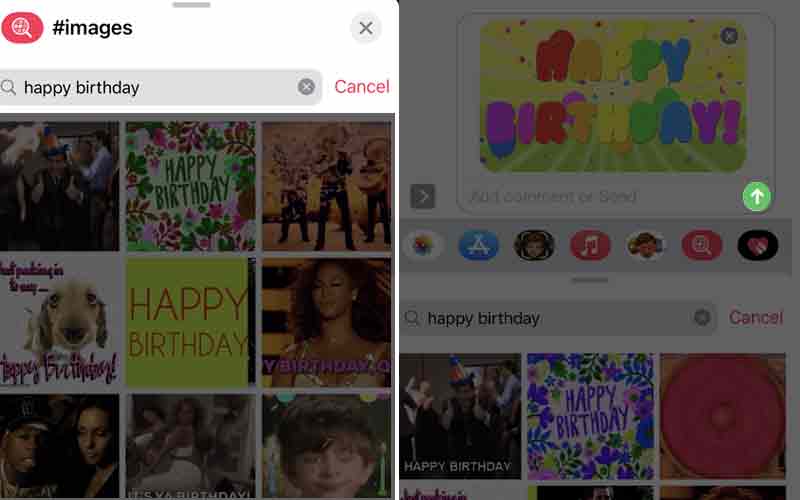
Como enviar GIFs no Android Mensagens
Você também pode adicionar GIF a mensagens de texto em dispositivos Samsung ou qualquer smartphone Android. Não há muita diferença entre esses dois dispositivos. Na verdade, os GIFs também podem ser acessados diretamente no aplicativo de mensagens do seu dispositivo Android. Com isso dito, a seguir estão os procedimentos passo a passo sobre como encaminhar GIFs usando seu telefone Android
Passo 1. Vá em seu aplicativo de mensagens padrão.
Passo 2. Componha uma nova mensagem tocando no Mais ícone no canto superior direito da tela.
Etapa 3. Digite o número do telefone ou o nome do contato do campo do destinatário e pressione Feito. Agora, para ensiná-lo a adicionar GIF a mensagens de texto do Android, procure o risonho emoji no teclado.
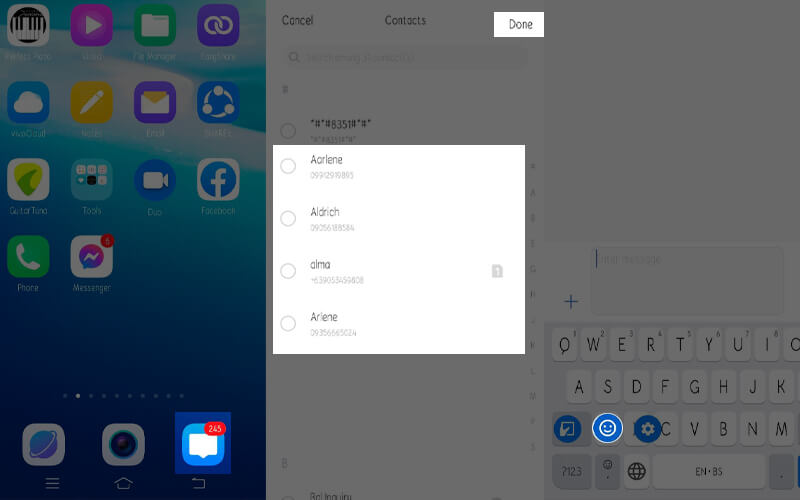
Passo 4. Em seguida, navegue pela coleção ou use o campo de pesquisa para encontrar o GIF desejado.
Etapa 5. Toque no GIF selecionado para uma visualização e depois toque Mandar ou no Rede Sim se você tiver um telefone dual-sim.
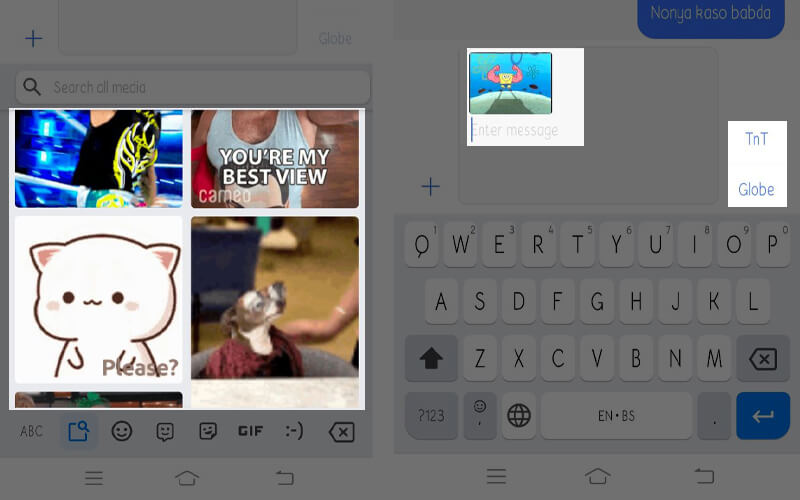
Nota adicional: Se você não estiver satisfeito com a coleção de GIFs que seu dispositivo móvel oferece, você pode contar com aplicativos GIF de terceiros que hospedam uma extensa biblioteca de GIFs. Basta ir à app store do seu telefone e instalar o aplicativo GIF adequado para o seu dispositivo
Parte 3. Perguntas frequentes sobre como adicionar GIF ao texto
Como adiciono GIFs a mensagens de texto?
Você pode enviar ou adicionar GIFs às suas mensagens de texto, independentemente do sistema operacional que estiver usando, com a ajuda do teclado GIF embutido em seu aplicativo de mensagens.
Como enviar um GIF por meio de um aplicativo de terceiros?
Existem aplicativos GIF populares que você pode instalar no seu dispositivo se precisar de uma ampla coleção de GIFs além daqueles que você tentou usando a biblioteca GIF integrada. Para Android, você tem um teclado GIF. No iOS, você pode instalar o GIPHY.
Posso fazer meus próprios GIFs no iPhone ou Android?
Absolutamente sim. Você pode usar o teclado GIF ou GIPHY, o que achar mais confortável para usar. Esses programas oferecem diferentes opções de personalização para criar GIFs divertidos e divertidos.
Conclusão
As palavras são uma ferramenta poderosa para se comunicar e, ao contar uma história, mas ao expressar emoções, é provavelmente mais apropriado usar animações. Portanto, os GIFs são criados para esse tipo de necessidade. Então, para simplificar seu trabalho, discutimos como adicionar GIFs ao texto conversas, crie seu próprio GIF e envie para alguém sem sair do telefone.


